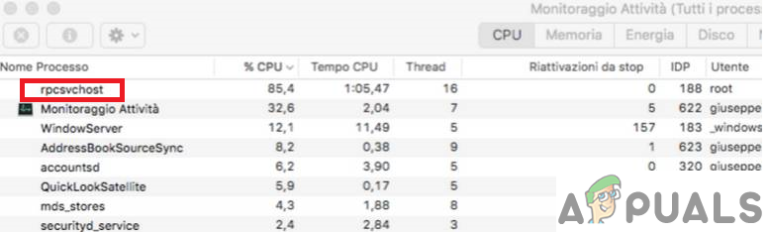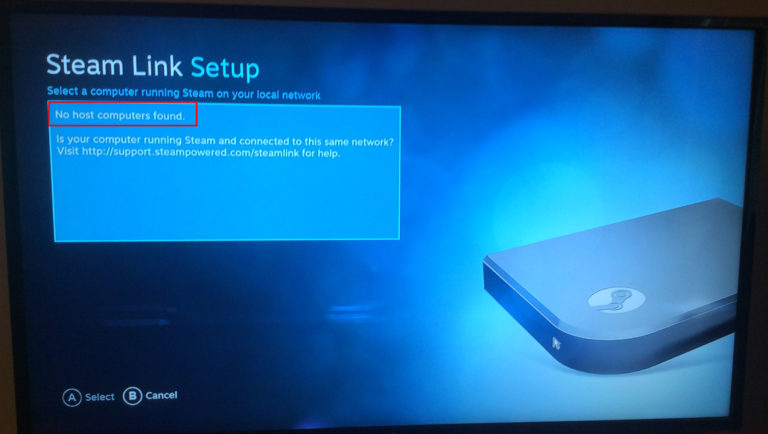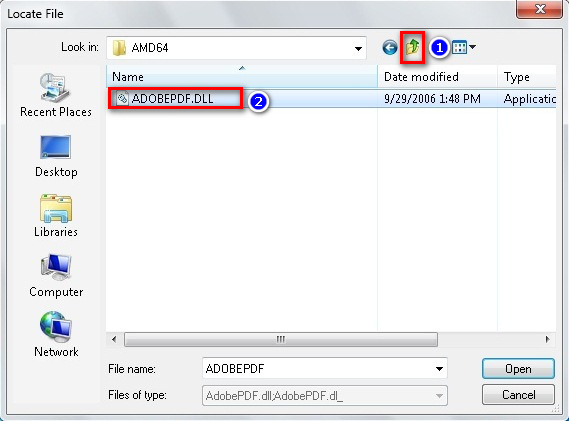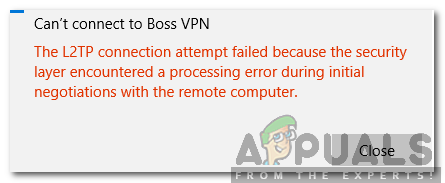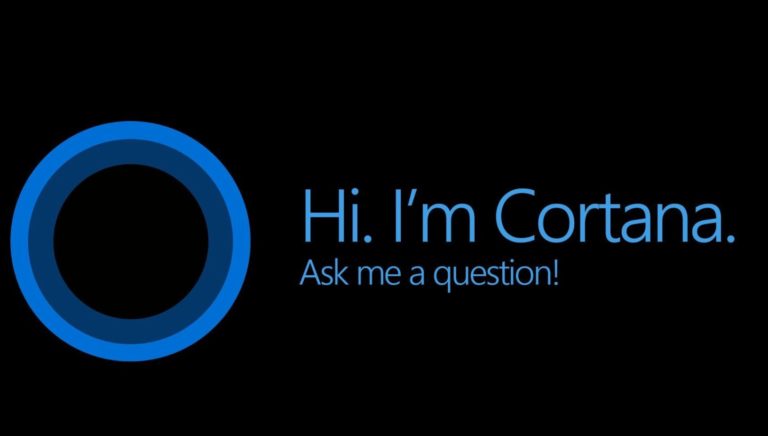Wie entferne ich Vocals in Audacity?
Audacity ist eine kostenlose Open-Source-Audiosoftware, die zum Bearbeiten und Aufzeichnen von Audiospuren auf mehreren Plattformen verwendet wird. Es ist eine einfach zu verwendende Anwendung zum Bearbeiten von Audiodateien aller Art. Manchmal ist es jedoch schwierig, eine Funktion zu finden, z. B. das Entfernen von Gesang aus Audiospuren. In diesem Artikel zeigen wir, wie Sie Vocals aus jedem Soundtrack in Audacity entfernen.
 Vocals in Audacity entfernen
Vocals in Audacity entfernen
Vocals in Audacity entfernen
Audacity ist eine der bekanntesten Anwendungen zum Ändern von Audiodateien. Das Entfernen von Gesang aus Audiospuren ist einfach, aber dazu gehört noch mehr. Es ist illegal, den Soundtrack von Personen ohne deren Erlaubnis zu verwenden. Selbst wenn man den Gesang entfernt, kann man den Track nicht ohne die Rechte verwenden. Wenn der Benutzer es für seinen persönlichen Gebrauch verwendet, ist es in Ordnung, den Gesang zu entfernen und den Soundtrack zu verwenden. Es wird jedoch dringend empfohlen, es nicht für kommerzielle, YouTube- oder soziale Medien zu verwenden.
Wichtig: Es ist schwierig oder unmöglich, Vocals aus den meisten Audiodateien zu entfernen, sodass einige Soundtracks möglicherweise nicht wie andere funktionieren.
Methode 1: Entfernen von Vocals mithilfe der Aktion “Vocal entfernen” in Audacity
Mit den neuesten Updates erhält Audacity immer mehr Funktionen. Audacity hat jetzt eine Funktion zum Entfernen von Gesang aus jedem Soundtrack. Dies ist eine Standardmethode zum Entfernen von Gesang. Benutzer können jedoch mehrere andere Effekte mit diesem kombinieren und verwenden, um ihn nach Belieben anzupassen. Führen Sie die folgenden Schritte aus, um den Gesang aus der Audiodatei zu entfernen:
- Öffnen Sie Audacity, indem Sie auf die Verknüpfung doppelklicken oder sie über die Windows-Suchfunktion durchsuchen.
- Klicken Sie in der Menüleiste auf Datei und wählen Sie die Option Öffnen.
 Wählen Sie im Menü Datei die Option Öffnen
Wählen Sie im Menü Datei die Option Öffnen - Suchen Sie die Audiodatei, aus der Sie den Gesang entfernen möchten, und öffnen Sie sie.
- Wählen Sie den Teil des Tracks aus, in dem der Gesang vorhanden ist, indem Sie mit der linken Maustaste auf den Track klicken, wie unten gezeigt:
Hinweis: Sie können jeden Gesangsteil einzeln auswählen und dann die folgenden Schritte ausführen. Teil der Spur auswählen
Teil der Spur auswählen - Klicken Sie in der Menüleiste auf das Menü Effekt und wählen Sie die Option Stimmreduzierung und Isolation.
 Öffnen der Stimmreduzierung und Isolation
Öffnen der Stimmreduzierung und Isolation - Ändern Sie die Aktion in Vocals entfernen und klicken Sie auf die Schaltfläche OK.
 Ändern der Aktion zum Entfernen von Vocals
Ändern der Aktion zum Entfernen von Vocals - Der Gesang wird aus dem Track entfernt.
Methode 2: Entfernen von Vocals mithilfe von Invert Split Stereo in Audacity
Diese Methode wurde verwendet, bevor es keine Option zum Entfernen der Vocals in Audacity gab. Audacity stellt die beiden Kanäle jeder Datei bereit, die Sie öffnen. Sie können sie teilen und den unteren invertieren, um den Gesang zu entfernen. Diese Methode erfordert möglicherweise einige andere optionale Effekte, um sie zu verbessern. Befolgen Sie die folgenden Schritte:
- Doppelklicken Sie auf die Audacity-Verknüpfung, um sie zu öffnen, oder suchen Sie sie in der Windows-Suchfunktion und klicken Sie darauf.
- Klicken Sie oben in der Menüleiste auf Datei und wählen Sie die Option Öffnen.
 Wählen Sie im Menü Datei die Option Öffnen
Wählen Sie im Menü Datei die Option Öffnen - Wählen Sie die Audiodatei aus, aus der Sie den Gesang entfernen möchten, und klicken Sie auf die Schaltfläche Öffnen.
 Datei in Audacity öffnen
Datei in Audacity öffnen - Klicken Sie auf das Menü Spur und wählen Sie die Option Stereo in Mono teilen.
 Track-Kanäle teilen
Track-Kanäle teilen - Doppelklicken Sie nun auf den unteren Kanal, um den vollständigen Titel auszuwählen. Klicken Sie in der Menüleiste auf das Menü Effekt und wählen Sie die Option Invertieren.
Hinweis: Wenn Sie den Gesang immer noch hören, können Sie auch die Option Verstärken im Menü Effekt verwenden, indem Sie ihn auf Negativ verschieben, um ihn weiter zu ändern. Den unteren Kanal umkehren
Den unteren Kanal umkehren - Dadurch wird der Gesang fast aus dem Track entfernt.

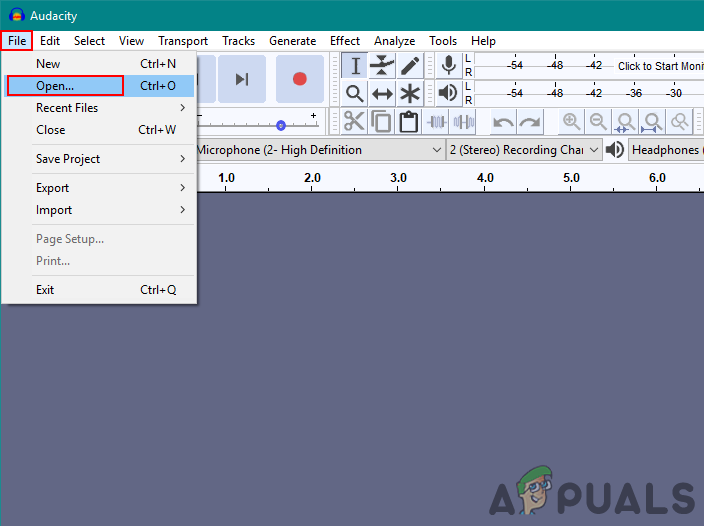 Wählen Sie im Menü Datei die Option Öffnen
Wählen Sie im Menü Datei die Option Öffnen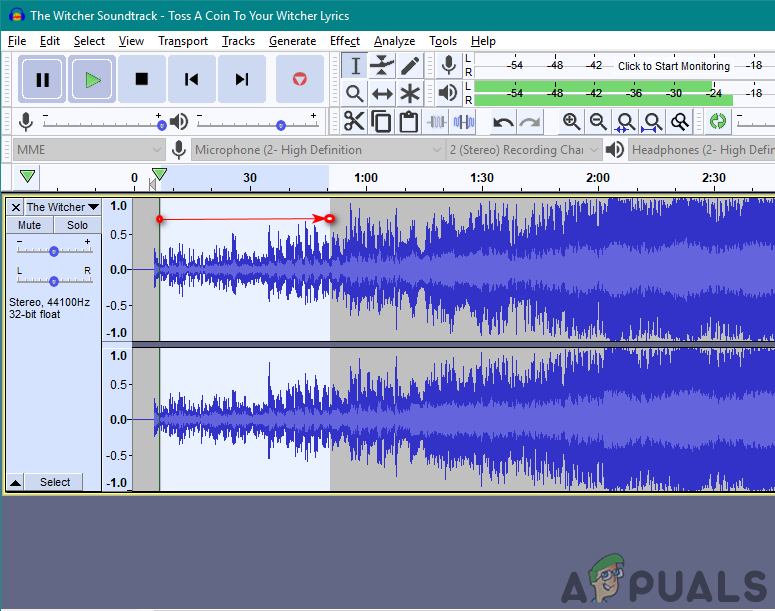 Teil der Spur auswählen
Teil der Spur auswählen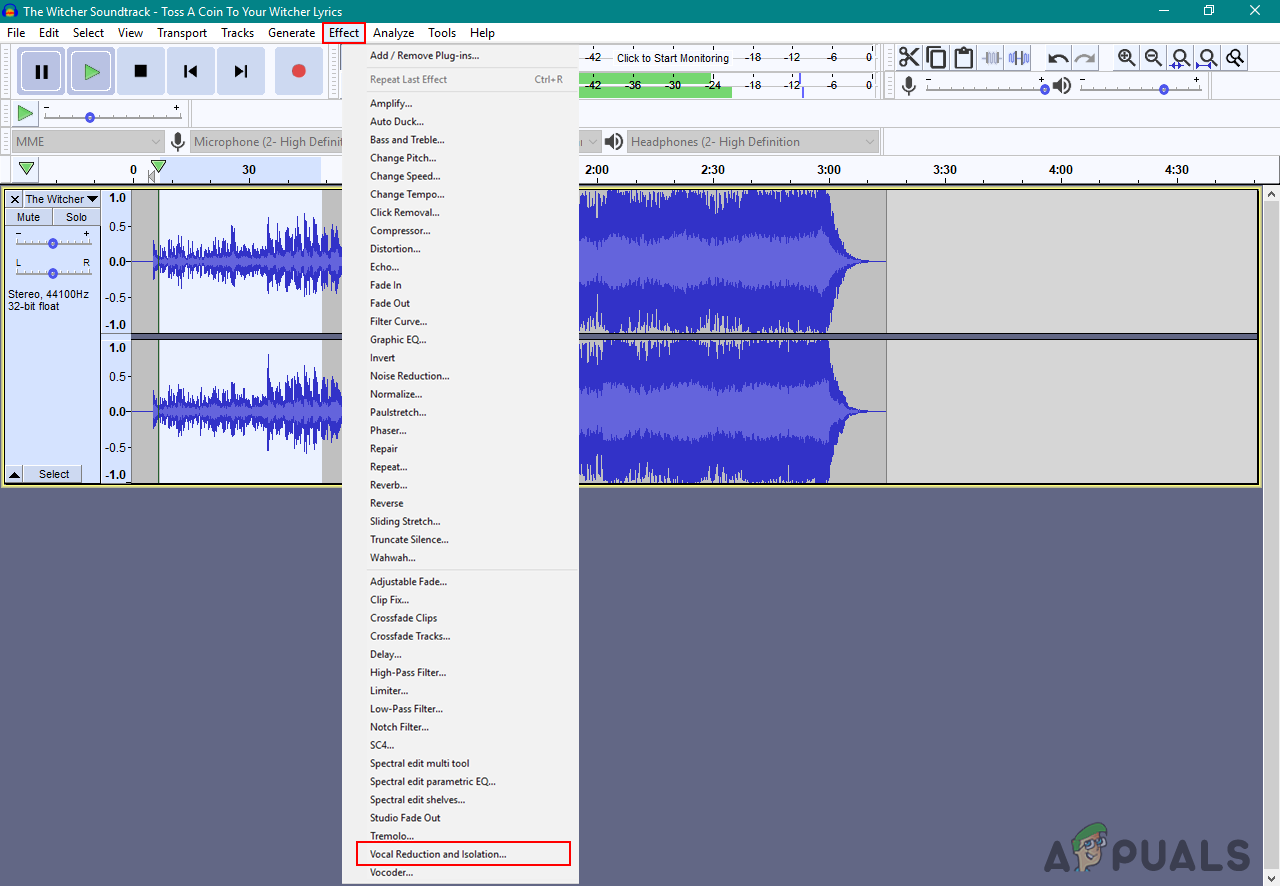 Öffnen der Stimmreduzierung und Isolation
Öffnen der Stimmreduzierung und Isolation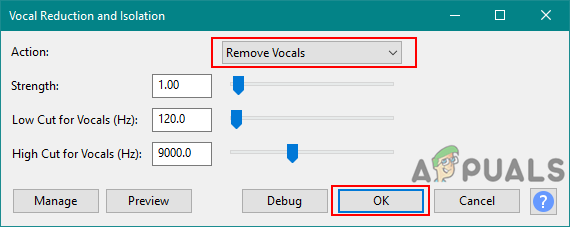 Ändern der Aktion zum Entfernen von Vocals
Ändern der Aktion zum Entfernen von Vocals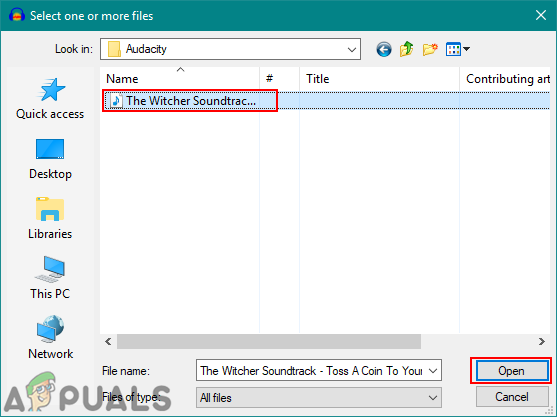 Datei in Audacity öffnen
Datei in Audacity öffnen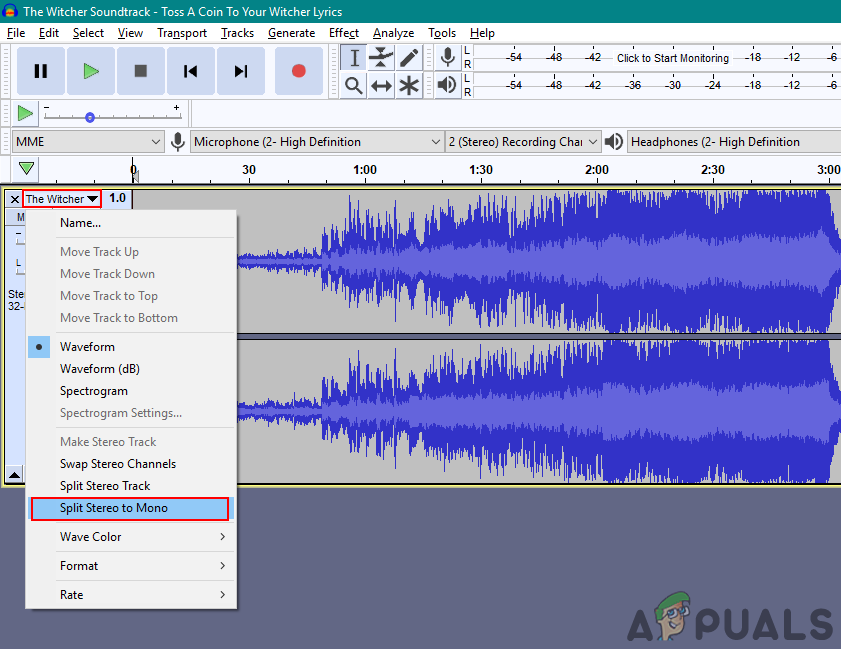 Track-Kanäle teilen
Track-Kanäle teilen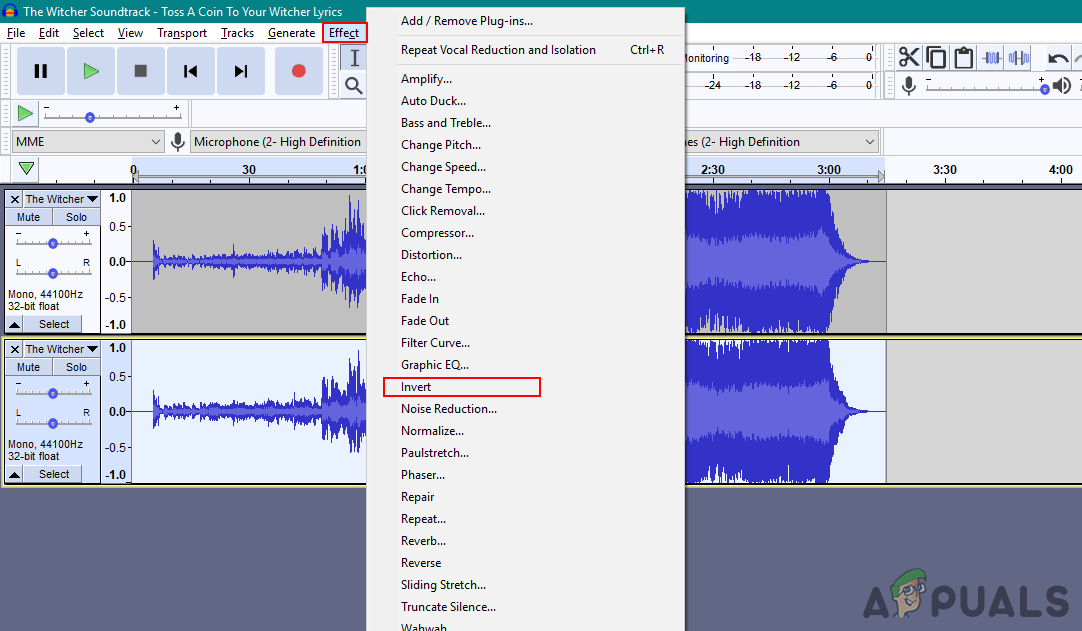 Den unteren Kanal umkehren
Den unteren Kanal umkehren